OneDrive Dosyaları
Ekli bulut belgesi oluşturma
Önemli
OneDrive'ı kullanmaya başlayabilmeniz için yöneticinizin Yönetici Blackboard Paneli'nde için OneDrive LTI aracını zaten kaydetmiş olması gerekir.
OneDrive için LTI entegrasyonu içinde kullanılabilir Blackboard. Bu yeni ve pratik iş akışı, etkinleştirildiği takdirde OneDrive'dan şu alanlara dosya eklemenize olanak tanır:
Kurs İçeriği alanınız
Öğrenim modülleri
Klasörler
Dosyaları görüntülemek ve seçmek için Microsoft hesabınıza oturum açmanız gerekebilir. OneDrive dosyasını ekledikten sonra, ilgili dosyanın adını kursun içinden değiştirebilirsiniz. Öğrenci görünürlüğünü de ayarlayabilirsiniz.
OneDrive'dan kursunuza dosyalar nasıl eklenir?
Kurs İçeriği sayfanızda artı işareti menüsünü ve ardından Oluştur seçeneğini seçin. Öge Oluştur paneli açılır. Gömülü Bulut Belgesi'yi seçin.
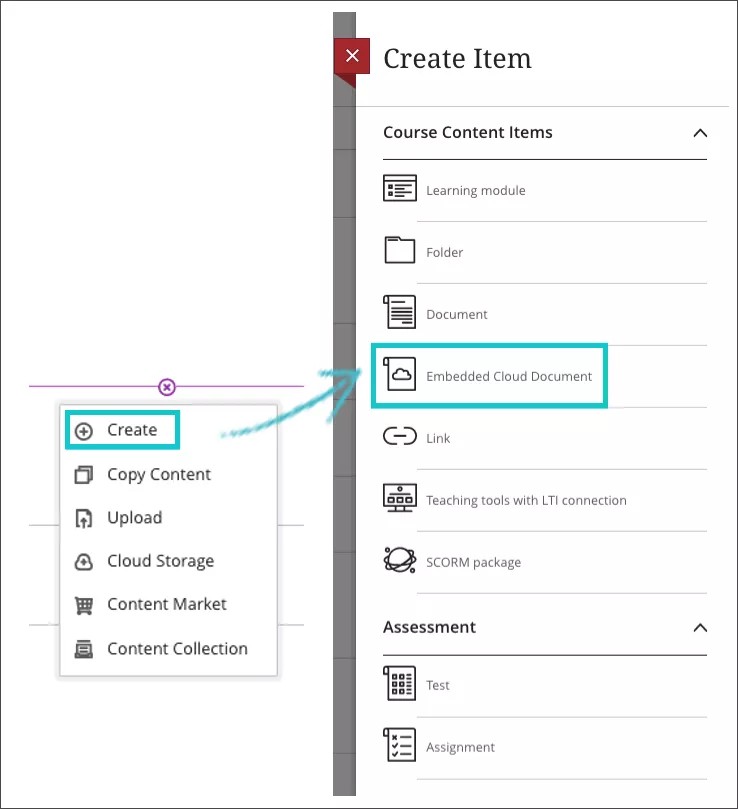
Microsoft'ta henüz oturum açmadıysanız devam etmeden önce açmanız gerekebilir. Her zamanki Microsoft hesabı bilgilerinizi kullanın ve verilen yönergeleri izleyin.
Oturum açtıktan sonra, kursunuza eklemek istediğiniz dosyayı seçebileceğiniz OneDrive alanınızı göreceksiniz.
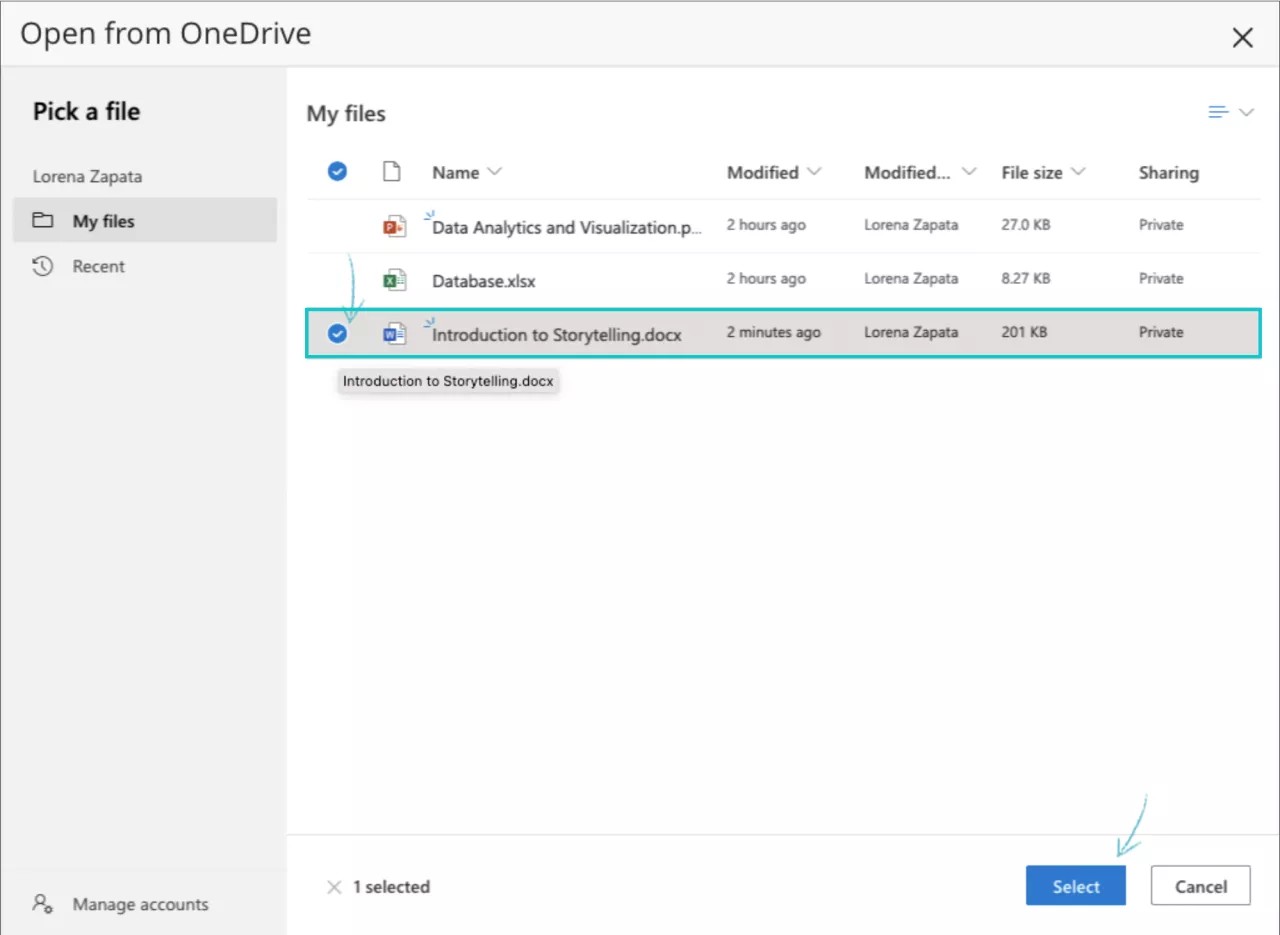
Dosya, kurs sayfanızda yeni içerik olarak görünecektir. Dosyayı kullanmaya başlayabilirsiniz. Adını değiştirmek ve görünürlüğünü ayarlamak için, Kurs İçeriği listesinden dosyayı seçin:
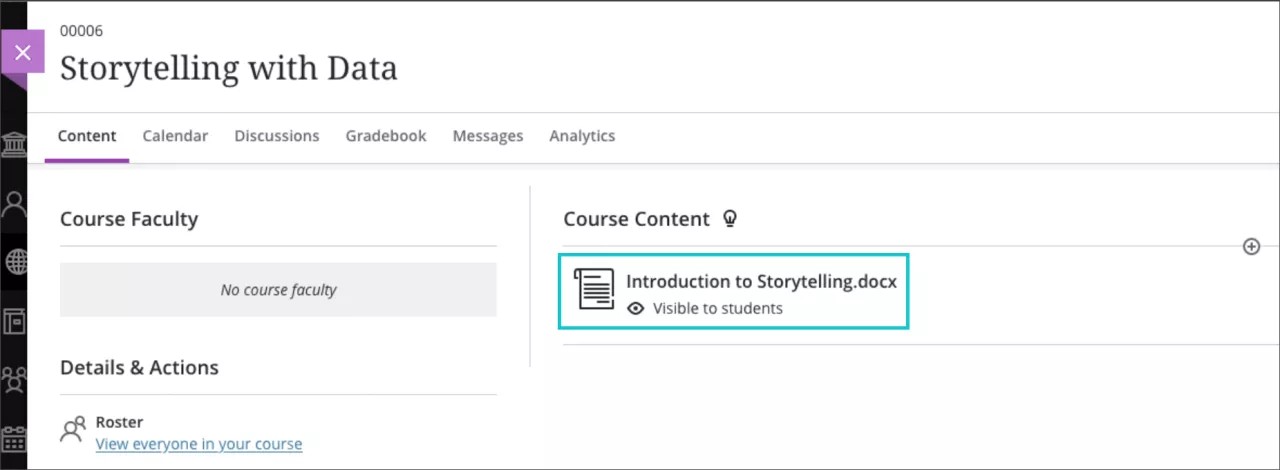
Başlığı ve görünürlüğü değiştirdikten sonra, ekranın sağ alt köşesinde bulunan Tam Ekran seçeneğini seçerek dosyanın içeriğini değiştirebilirsiniz:
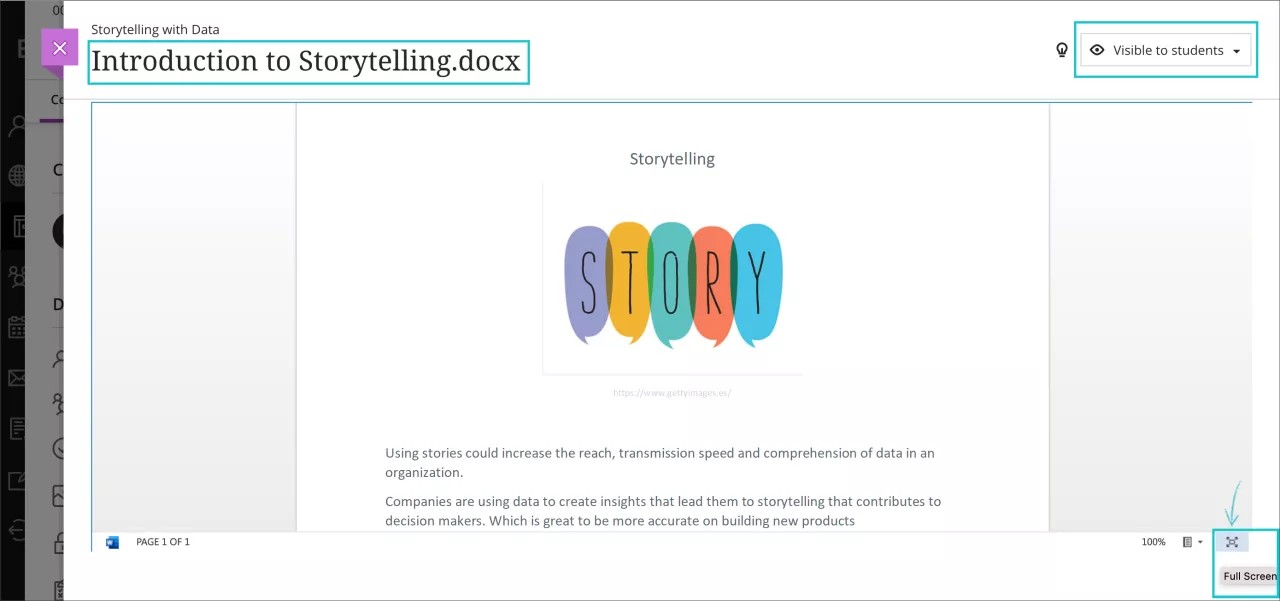
Dosyayı istediğiniz gibi düzenleyebilirsiniz:
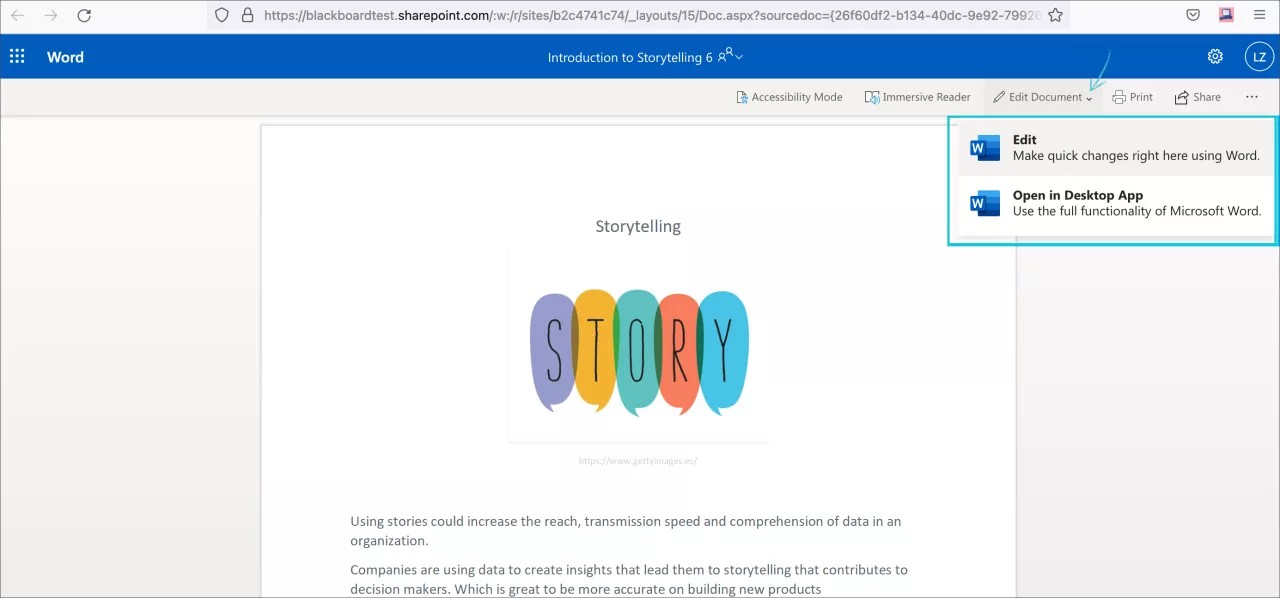
Not
Öğrencileriniz kurstaki dosyanın salt okunur görünümüne sahip olur.
Kurstaki diğer mevcut LTI seçenekleri değişmeden kalır: Content Market, Kitaplar ve Araçlar ve Zengin Metin Düzenleyici.
Bulut iş birliği oluşturma
Önemli
OneDrive'ı kullanmaya başlayabilmeniz için yöneticinizin OneDrive LTI aracını Yönetici Paneli'ne zaten kaydetmiş olması gerekir.
Ortak çalışma belgeleri, öğrencilere hem diğer öğrencilerle hem de kurs içeriğiyle etkileşimde bulunma olanağı tanır. Eğitmen olarak, Ultra'nın içinden Microsoft OneDrive ortak çalışma belgeleri oluşturabilirsiniz.
Yeni belgeler için desteklenen dosya türleri şunlardır:
Microsoft Word
Microsoft Excel
Microsoft PowerPoint
Kurs İçeriği sayfanızda artı işareti menüsünü ve ardından Oluştur seçeneğini seçin. Öge Oluştur paneli açılır. Bulut İş Birliği'ni seçin.
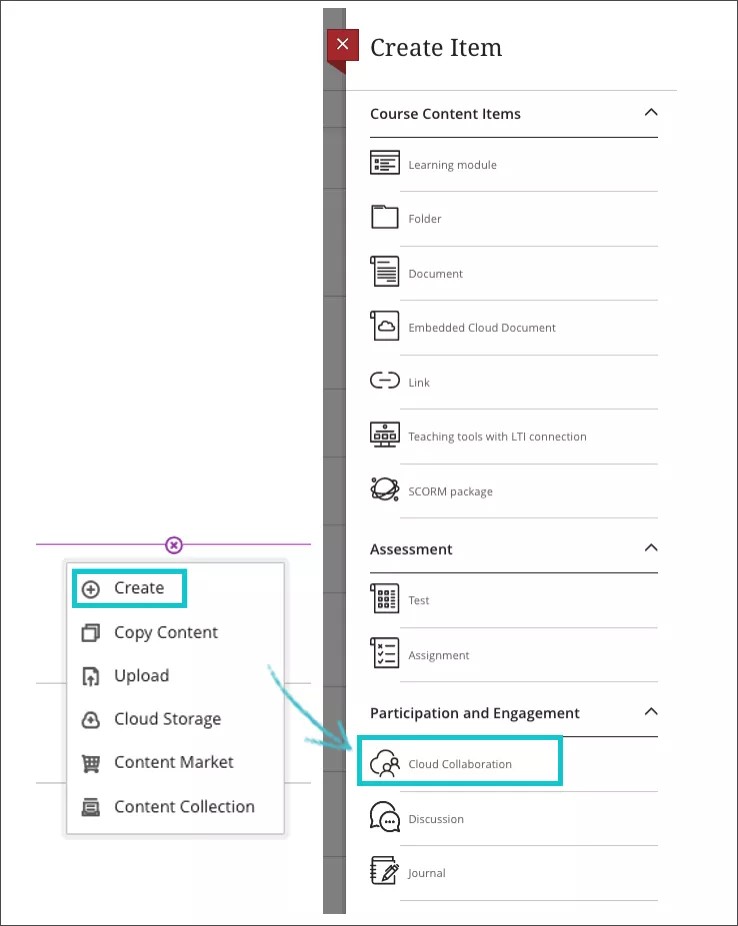
Önemli
Devam edebilmek için Microsoft hesabınızda oturum açmanız gerekebilir.
Yeni bir panel açılır ve yeni bir ortak çalışma belgesi başlatabilirsiniz. Oluşturmak istediğiniz dosya türünü veya şablon olarak kullanmak üzere mevcut bir belgeyle başlamayı seçin. Ardından, yeni belgenize ad verebilir ve öğrencilerinizin ödevlerine kılavuzluk etmesi için bir açıklama ekleyebilirsiniz.
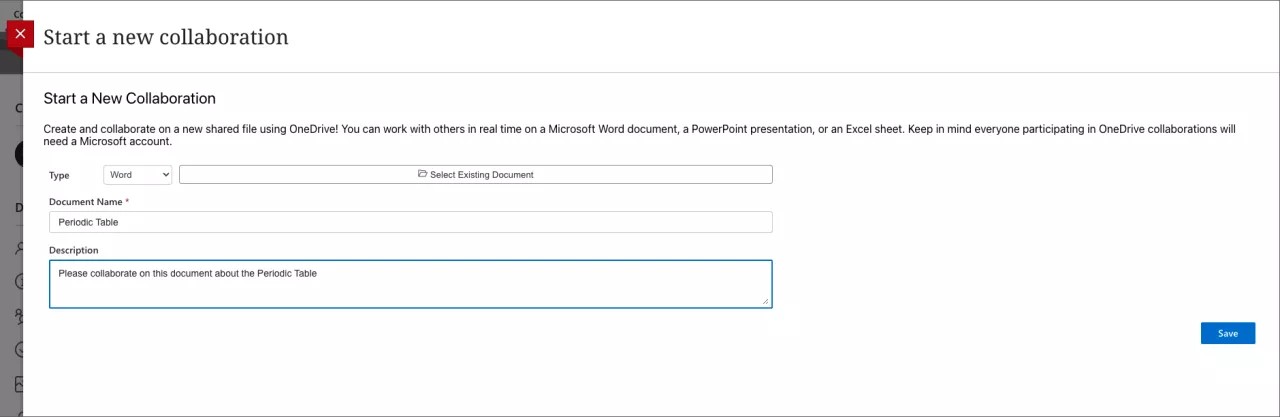
Ortak çalışma belgelerinde birlikte çalışmak üzere atanan öğrenciler. bir Düzenle düğmesi görür. Öğrenci, dosya üzerinde ortak çalışmayı başlatmak için Düzenle'yi seçebilir. Öğrencinin, belgeyi düzenlemek için bir Microsoft hesabıyla oturum açması gerekebilir.
Önemli
OneDrive ile bağlantılandırılmış olabilecek mevcut dosyalar, değişmeden kalır. Bu dosyalar salt okunur olarak kalır.